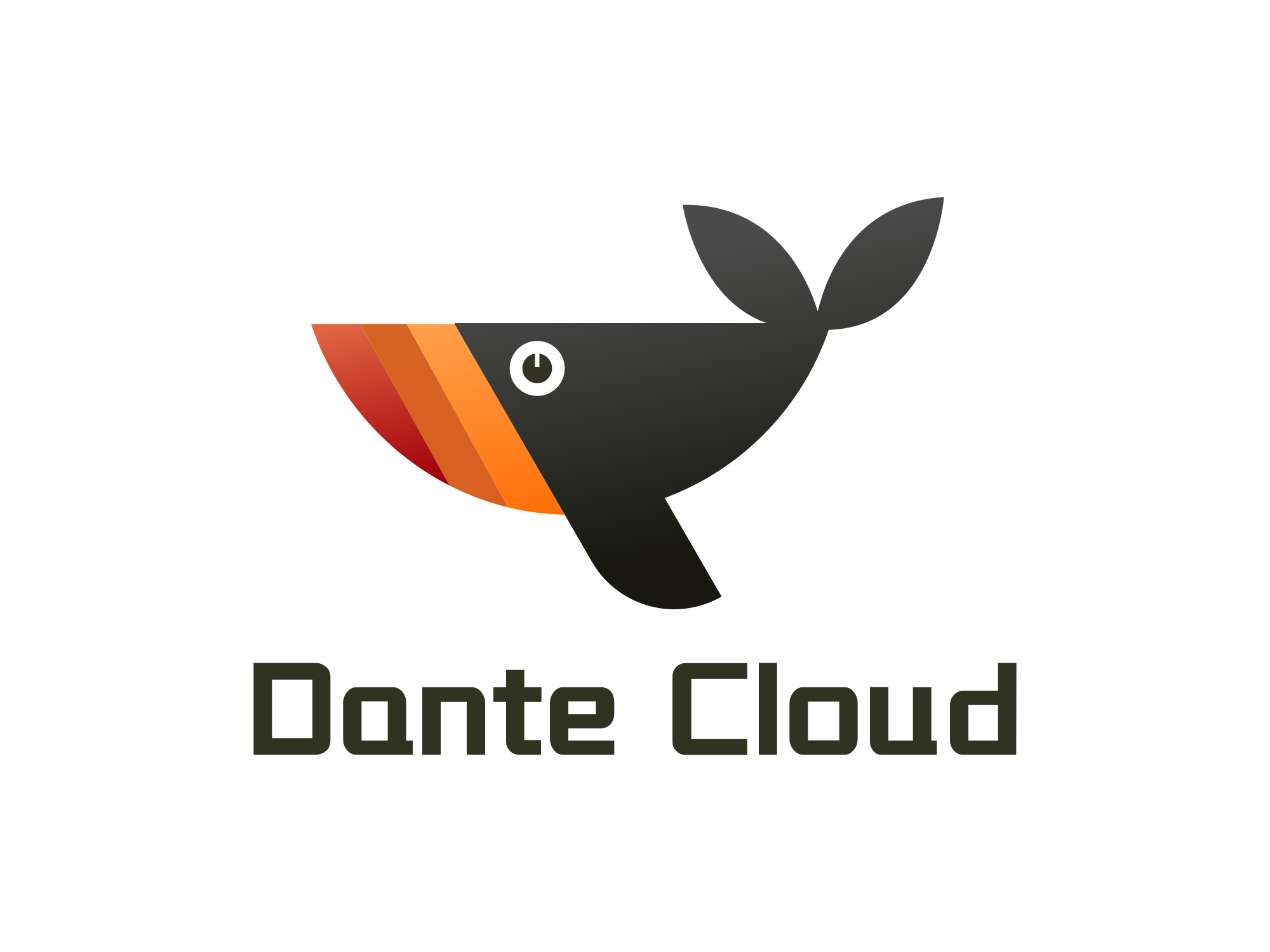本地开发环境搭建
Java 开发环境
[1]JDK 安装及配置
(1)下载 JDK
下载 Liberica JDK (JDK) 下载地址。
说明
如果您打算使用 Dante Cloud 3.X.X,需要使用 JDK 17 或以上版本。
如果您打算使用 Dante Cloud 2.7.X 或者老的的基于 Spring Security OAuth2 的版本,请使用 JDK 8
(2)安装 JDK
点击安装下载后的JDK安装文件,全部点击下一步即可。
提示
建议全部点击下一步安装,不要修改安装目录等内容,全部默认安装。一方面,在没有搞清楚 JDK 和 JRE 区别时,不建议修改安装目录,这经常会导致装错或者漏装;另一方面,个人觉得装在默认目录挺好,方便定位查找,重装系统也一并清除了。
Liberica JDK 会自动设置环境变量,如果您已经设置过环境变量,安装完成之后建议手动调整一下。
只是个人建议,请结合自己的实际情况和考虑安装。
(3)配置 JDK 环境变量(Windows)
右键点击 Windows 左下角的 Windows 图标,选择 系统—>高级系统设置—>环境变量。
- 在
系统变量栏中,点击新建,弹出编辑系统变量对话框。
- 在
变量名(N)中,输入变量名称JAVA_HOME - 在
变量值(V)中,输入 JDK 所在目录C:\Program Files\BellSoft\LibericaJDK-17
点击 编辑系统变量 对话框中的【确定】按钮,保存配置。
- 还是在
系统变量栏中,找到Path变量,点击编辑, 弹出编辑环境变量对话框
在 编辑环境变量 对话框中,添加 %JAVA_HOME%\bin
说明
%JAVA_HOME% 的意思,即使引用上一步中,定义的变量 JAVA_HOME 的 变量值。
点击 编辑环境变量 对话框中的【确定】按钮,保存配置。
(4)验证 JDK 安装
说明
至此,JDK 环境变量已经配置完成。以上这些配置已经可以完全满足 JAVA 开发的正常需要,除非特别的应用需求,比如说本地运行自定义的,需要独立运行的纯 Java 程序外,不再需要像网上说的,还要配置什么 . , classpath, tools.jar 之类的东西。
新打开一个命令提示符(CMD),输入以下命令:
java --version
如果可以正确显示版本信息,说明安装成功,如下图所示。
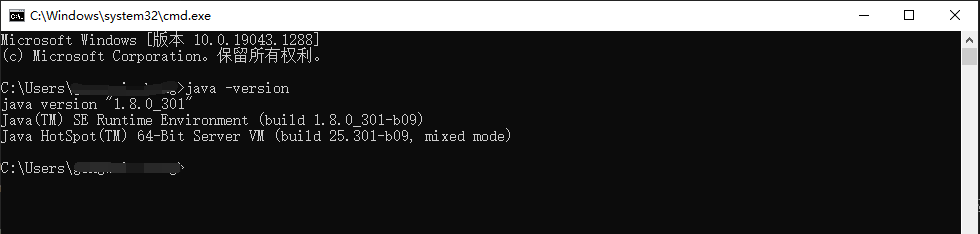
注意
CMD 自身有 Session 机制,每次打开是以当前的环境变量配置作为依据运行。环境变量配置完成之后,如果使用之前的 CMD 窗口,新的环境变量配置将不会生效。所以一定要注意,重新开一个 CMD 窗口进行安装验证。
[2]Maven 安装及配置
(1)下载 Maven
下载 Apache Maven 下载地址。
(2)解压缩 Maven
将下载好的 apache-maven-XXXX-bin.zip, 解压到你想要放置的任何位置。
说明
Maven 是 Java 开发常用的工具,建议最好找一个相对固定的位置放置,一方面,不需要频繁修改和更换版本;另一方面,主要是好找,方便反复使用。
(3)配置 Maven 环境变量(Windows)
右键点击 Windows 左下角的 Windows 图标,选择 系统—>高级系统设置—>环境变量。
- 在
系统变量栏中,点击新建,弹出编辑系统变量对话框。
- 在
变量名(N)中,输入变量名称MAVEN_HOME - 在
变量值(V)中,输入 Maven 所在目录,这里以D:\Environment\apache-maven-3.9.4为例,请根据实际情况进行修改。
点击 编辑系统变量 对话框中的【确定】按钮,保存配置。
- 还是在
系统变量栏中,找到Path变量,点击编辑, 弹出编辑环境变量对话框
在 编辑环境变量 对话框中,添加 %MAVEN_HOME%\bin
说明
%MAVEN_HOME% 的意思,即使引用上一步中,定义的变量 MAVEN_HOME 的 变量值。
点击 编辑环境变量 对话框中的【确定】按钮,保存配置。
(4)验证 Maven 安装
新打开一个命令提示符(CMD),输入以下命令:
如果可以正确显示版本信息,说明安装成功,如下图所示。

注意
CMD 自身有 Session 机制,每次打开是以当前的环境变量配置作为依据运行。环境变量配置完成之后,如果使用之前的 CMD 窗口,新的环境变量配置将不会生效。所以一定要注意,重新开一个 CMD 窗口进行安装验证。
(5)创建本地仓库目录
建议找一个相对固定的位置,创建任意名称的文件夹,作为本地仓库存储 Maven 下载的依赖。
说明
使用 Maven 时,Maven 会从中央库,将 pom.xml 中依赖的组件,下载至本地供开发和编译使用。默认情况下,Maven 会将下载的依赖组件,放置到系统盘中的 .m2 目录下。这不仅会慢慢撑大系统盘空间的使用,如果重装系统,相关的组件又需要重新下载。
指定一个文件夹,作为本地 Maven 存储仓库,可以减少依赖组件的反复下载,起到重复使用的作用。
这里以 maven-repository 为例,放在与 apache-maven-3.9.4 平级的目录下。只是示例,请根据实际情况修改。
(6)修改 Maven 配置
在 Maven 安装目录下,找到 settings.xml 文件,具体路径为 ${maven_home}/conf/settings.xml。
用任意编辑器打开 settings.xml 文件中,找到被注释掉的 <localRepository> 节点,在其下方添加以下配置:
<localRepository>D:/Environment/maven-repository</localRepository>
说明
这里的路径,就是上一步中创建的本地 Maven 存储仓库文件夹所在的路径。
注意:路径的格式,斜杠的方向。不同的操作系统,会略有不同。
在 settings.xml 文件中,找到 <mirrors> 节点,在其内部添加以下配置:
<mirror>
<id>aliyunmaven</id>
<mirrorOf>*</mirrorOf>
<name>阿里云公共仓库</name>
<url>https://maven.aliyun.com/repository/public</url>
</mirror>
说明
Maven 默认是从中央仓库进行依赖的下载,具体地址为 https://repo.maven.apache.org/maven2。因为涉及到国外网络,下载速度比较慢。通过上面的配置,将 Maven 仓库修改为阿里公共仓库,依赖下载速度会快很多。
阿里公共仓库会同步中央库的内容,可以放心使用,不用担心内容不全的问题。当然,可以根据你自身的情况添加其它的仓库。
[3]Git 安装
下载 Git 下载地址。
全部使用默认设置,一路 Next 安装即可
[4]Idea 安装及配置
(1)下载 Idea
下载 Idea 下载地址。
全部使用默认设置,一路 Next 安装即可
具体怎么激活,请自行百度
这里为什么将 Idea 安装放在第四部分说明?
主要原因是,JDK,Maven 和 Git 均已安装配置好之后,再来安装 Idea,Idea 就会自动读取 JAVA_HOME, MAVEN_HOME 以及 Git 的安装路径等信息,并进行自动配置。就无须再手动配置这些信息,使用起来比较方便。
如果没有按照,上面所说的顺序,已经提前安装好了 Idea。可以在 JDK,Maven 和 Git 均已安装配置好之后,重新启动 Idea,JAVA_HOME, MAVEN_HOME 以及 Git 的安装路径等信息也会被读取并进行设置。
(2)在 Idea 中修改 Maven 配置
打开 Idea,点击 File -> Settings... -> Maven,打开 Maven 配置面板,如下图所示:
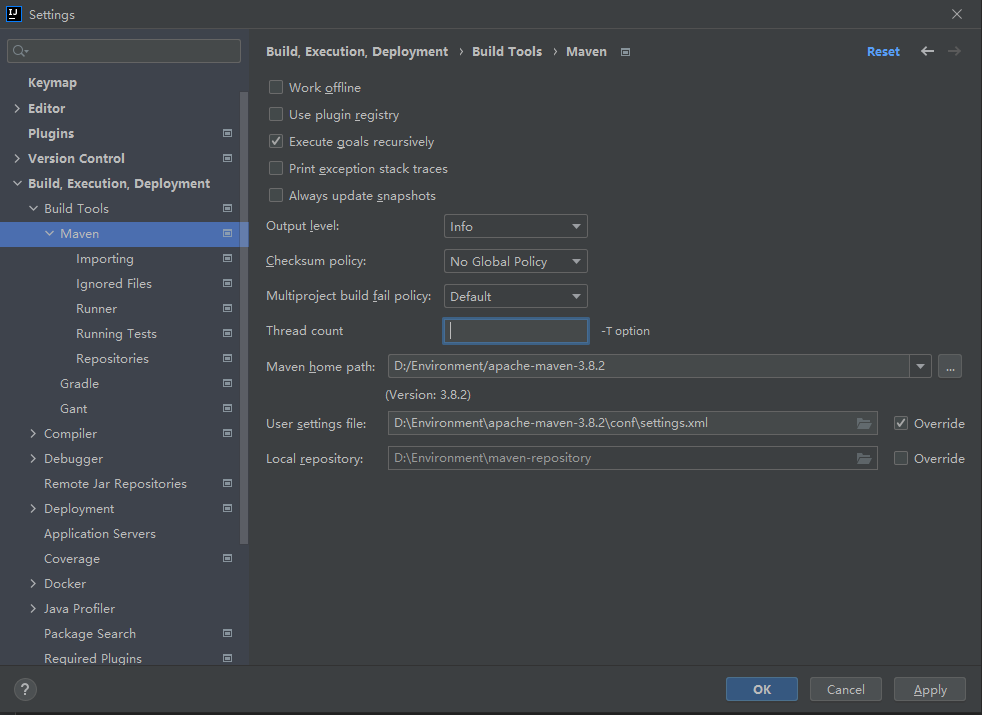
在 Maven 配置面板中,修改 Maven 的配置。
- 设置
Maven home path
在 Maven 配置面板中,设置 Maven home path 的值,如果 Maven 的环境变量配置正确,那么在 Maven home path 选择下拉框中,就可以找到当前环境变量中配置的 Maven 信息,这个值就是环境变量 MAVEN_HOME 中配置的值。如下图所示:
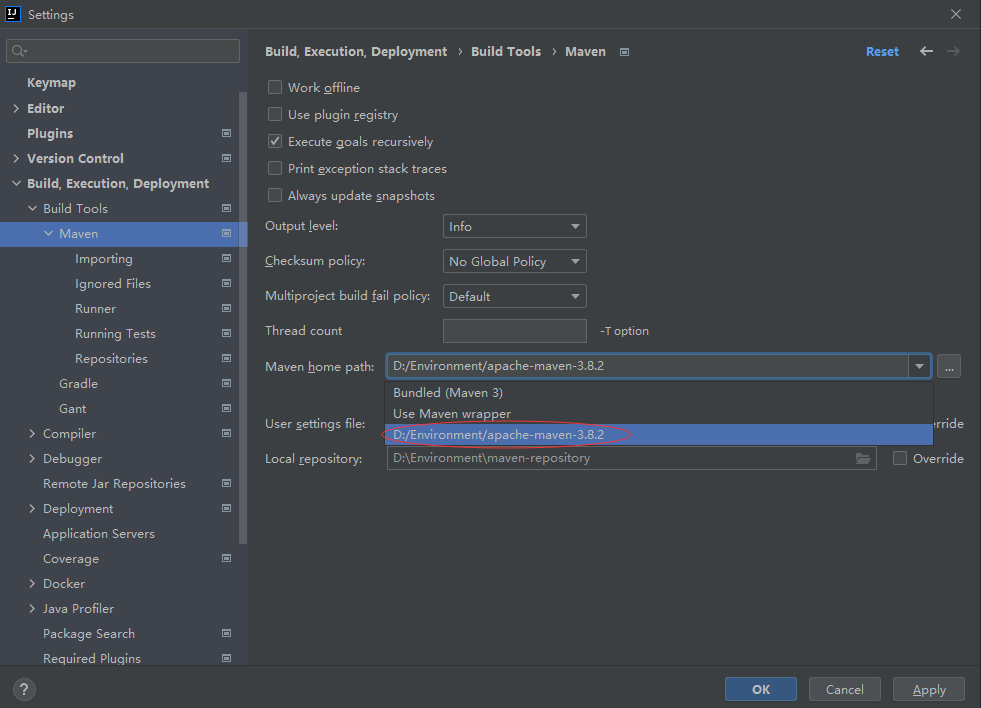
- 设置
User setting files
在 Maven 配置面板中,首先勾选 User setting files 设置后面的 Override,勾选之后 User setting files 的选择框就会变为激活的状态。
点击 User setting files 设置中的 文件夹 按钮,选择 ${maven_home}/conf/settings.xml 文件,具体如下图所示:
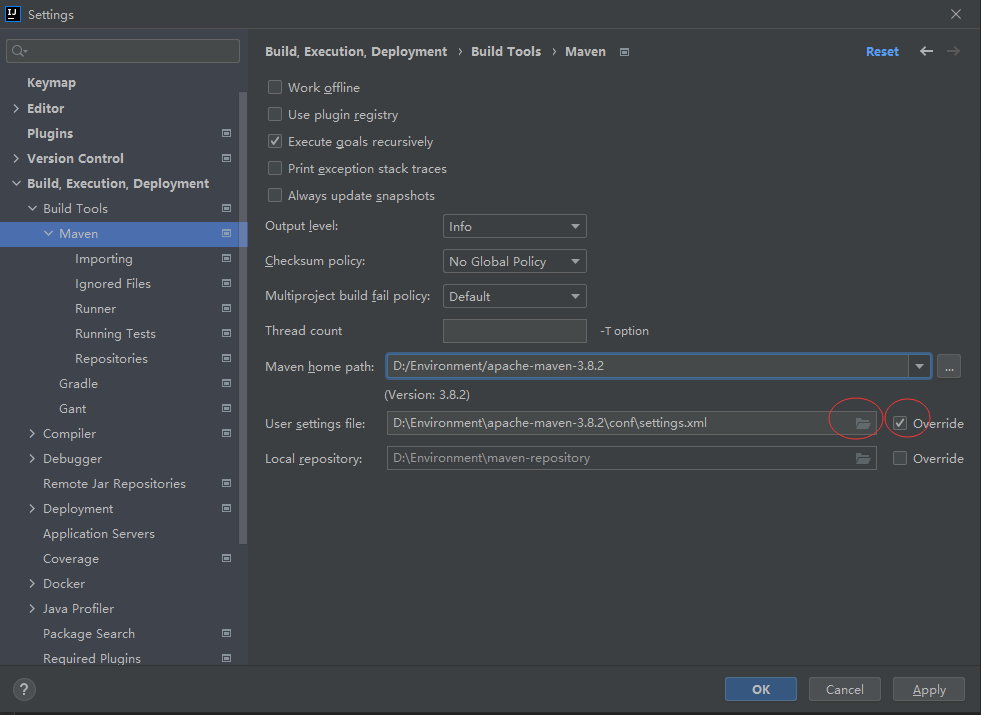
如果 ${maven_home}/conf/settings.xml 文件已经正确配置,并且在 User setting files 设置中也选择正确的情况下,Local repository 配置就会自动显示出自定义本地仓库的路径,这个路径就是刚刚,在 ${maven_home}/conf/settings.xml 中设置的 <localRepository> 的值,这就说明配置成功。如上图所示。
注意
当前截图使用的是 Idea 2021.2.3 版本,之前发现有些低版本 Idea,不会自动读取 ${maven_home}/conf/settings.xml 中配置的 <localRepository> 值。
如果出现这种情况,勾选 Local repository 后面的 Override,激活 Local repository 设置的文件选择框,手动选择一下你所定义的本地仓库文件夹,即可解决。
(3)在 Idea 中修改 Maven 的全局配置
Idea 中很多设置否分为两种,一种设置只是针对当前工程,这种设置只是针对当前工程有效,打开新的工程或者重新检出当前工程就需要重新配置;一种设置是针对新工程,配置之后所有用 Idea 打开工程都会生效,就不需要重新设置。
上一步中进行 Maven 设置,就是前一种设置,只对当前工程有效,打开新的工程或者重新检出当前工程就需要重新设置 Maven。
可以通过下面的方式,进行 Maven 的 “全局” 配置。
点击 File -> New Projects Setup -> Settings For New Prjects...,会跳出全局设置面板,如下图所示:
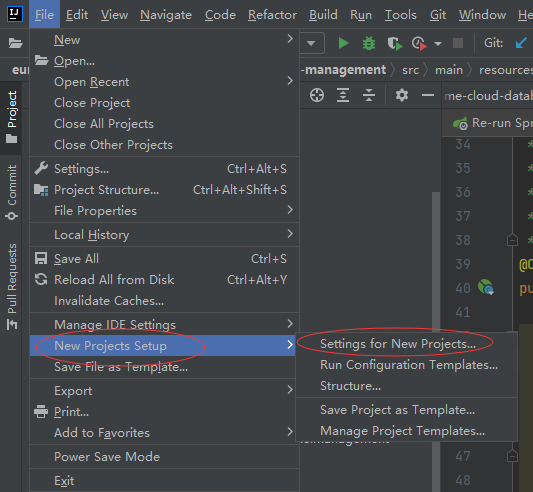
在这个面板中,找到 Maven 配置,重复进行上一步的操作即可。
[5]检出代码和编译
在 IDEA 中,点击菜单 File -> New -> Project From Version Control..., 在弹出框中输入本工程 Git 地址:https://gitee.com/dromara/dante-cloud.git,然后设置放置目录,点击 OK 即可。
在这个过程中,Idea 会从 Git 中检出代码,并且检查 pom.xml 中的依赖,如果本地仓库中没有,就从配置的中央库中重新下载。
检查上文中,自定义的本地 Maven 仓库,如果有依赖包更新,说明全部配置成功。
说明
如果是初次搭建 Java 的开发环境,那么本地 Maven 仓库中内容是空的,就会需要一定时间下载所有的依赖库,具体所需时间根据网络情况的不同会有差异。
如果是初次搭建 Java 的开发环境,由于下载的依赖包较多,Idea 解析不过来,会导致 Idea 右侧 Maven 面板中有些依赖标成红色。如果已经确定所有的依赖均已下载完成,可以编译一下代码,编译代码参见:环境部署,如果可以编译成功,说明环境正常,下次启动 Idea 右侧 Maven 面板中被标成红色依赖就会消失
提示
如果本地 Java 开发环境,不是严格按照本文档顺序进行搭建的。特别是已经提前检出了代码,那么有可能不会自动出发 Idea Maven 的更新机制。
可以根据第三步中的描述,修改完 Maven 的配置之后,点击下图中的刷新按钮,手动触发 Maven 的更新和下载。
如果发现有编译错误,可以先检查一下 Maven 配置,确保配置没有问题后,尝试点击刷新按钮,多数情况下问题都可以解决。
在 IDEA 中,打开 Maven 面板,点击刷新按钮。如下图所示:
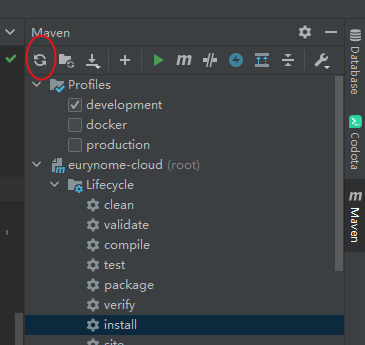
Node 开发环境
[1]Nodejs 安装
下载 Nodejs,下载地址,按照提示安装即可,记得选择将 Nodejs 增加到 PATH 一项,如果界面上没有,应该就是默认帮你搞定了,可以忽略。
安装完成后,通过命令,验证是否安装成:
node -v
npm -v
如果正常显示版本号,即安装成功。
[2]Nodejs 配置
Nodejs 安装完成之后,默认会将 Node.exe 的路径,添加到系统的环境变量中,如果没有请手动添加。
Nodejs 默认的缓存目录和全局安装目录都在系统盘,会占用大量的系统盘空间,所以建议修改,如果不想修改,请跳过此部分内容。
(1)配置 prefix 和 cache 目录
prefix 就是 Nodejs 来全局安装的位置,cache 就是 Nodejs 依赖下载缓存的目录
- 改变 npm prefix 全局安装位置
npm config set prefix "你的磁盘路径"
假设你所指定的根目录地址为:C:\Program Files\nodejs
npm config set prefix “C:\Program Files\nodejs\node_global”
- 改变 npm cache 缓存位置
npm config set cache "你的磁盘路径"
假设你所指定的根目录地址为:C:\Program Files\nodejs
npm config set cache “C:\Program Files\nodejs\node_cache
(2)配置环境变量
Nodejs 在安装过程中,会自动配置 Path 环境变量。但这个环境变量只是针对 Node 和 Npm 有效。对于一些全局安装的应用,例如 @vue/cli,如果不配置环境变量,它的相关命令是无法正常执行的。
右键点击 Windows 左下角的 Windows 图标,选择 系统—>高级系统设置—>环境变量。
- 在
系统变量栏中,点击新建,弹出编辑系统变量对话框。
- 在
变量名(N)中,输入变量名称NODE_PATH - 在
变量值(V)中,输入上一步中指定的prefix加上node_modules文件夹,如下所示,请根据实际情况修改
C:\Program Files\nodejs\node_global\node_modules
说明
这个值就是上一步中,通过 “npm config set prefix” 设置的值。可以,用下面命令查看
npm config get prefix
切记,一定要加上
\node_modules。因为,有些全局应用是安装在C:\Program Files\nodejs\node_global\node_modules目录下
点击 编辑系统变量 对话框中的【确定】按钮,保存配置。
- 在
用户变量栏中, 找到Path变量,点击编辑, 弹出编辑环境变量对话框
在 编辑环境变量 对话框中,添加 C:\Program Files\nodejs\node_global\
这个值就是上一步中,通过 “npm config set prefix” 设置的值。
至此,Node 相关的环境变量配置完成。
(3)配置阿里源
将 Npm 的下载源,修改为阿里源,可以提升依赖包下载速度,执行一下命令设置。
npm config set registry https://registry.npm.taobao.org
[3] Pnpm 安装和配置
(1)Pnpm 简介
一个现代的包管理工具,名字叫做 pnpm,英文里面的意思叫做 performant npm ,意味“高性能的 npm”,官网地址可以参考 PNPM。
pnpm 相比较于 yarn/npm 这两个常用的包管理工具在性能上也有了极大的提升,根据目前官方提供的 benchmark 数据可以看出在一些综合场景下比 npm/yarn 快了大概两倍:
(2)Pnpm 安装
Nodejs 安装完成之后,执行以下命令进行 Pnpm 的安装和验证
// 全局安装pnpm
npm install -g pnpm
// 查看 pnpm 版本,能够输出版本号说明安装成功
pnpm --version
(3)Pnpm 配置
- 在自己喜欢的地方新建三个目录,
pnpm、pnpm\pnpm-global、pnpm\pnpm-cache - 执行以下命令配置 pnpm 相关目录,请结合自己实际修改以下命令中涉及的目录路径
// pnpm全局仓库存储路径(类似 .git 仓库)
pnpm config set store-dir "D:\LocalCaches\npm\pnpm\.pnpm-store"
// pnpm创建pnpm-state.json文件的目录
pnpm config set state-dir "D:\LocalCaches\npm\pnpm"
// 指定pnpm全局应用安装的bin路径
// 注意:这里的 bin 文件夹所在的目录,是指 bin 文件所在位置的父目录,路径中不包含 bin 文件本身。
// 注意:这里使用的 Nodejs 全局安装目录,建议与 Nodejs 全局安装目录统一,因为 pnpm 本身就是 node 的一个全局安装应用。
// 指定这个目录后,以后执行 pnpm install -g pnpm 进行 pnpm 版本更新时也会安装到统一目录下
pnpm config set global-bin-dir "D:\LocalCaches\npm\nodejs\node_global"
// 设置pnpm全局安装路径,避免默认安装到 C 盘占用空间
pnpm config set global-dir "D:\LocalCaches\npm\pnpm\pnpm-global"
// pnpm全局缓存路径,避免默认安装到 C 盘占用空间
pnpm config set cache-dir "D:\LocalCaches\npm\pnpm\pnpm-cache"
(4)Pnpm 源配置
// 查看源
pnpm config get registry
// 切换淘宝源
pnpm config set registry https://registry.npm.taobao.org/
[4]Yarn 安装及配置
Yarn 是 Facebook 发布的一款取代 npm 的包管理工具。
Yarn 的特点:
- 速度超快。Yarn 缓存了每个下载过的包,所以再次使用时无需重复下载。 同时利用并行下载以最大化资源利用率,因此安装速度更快。
- 超级安全。在执行代码之前,Yarn 会通过算法校验每个安装包的完整性。
- 超级可靠。使用详细,简洁的锁文件格式和明确的安装算法,Yarn 能够保证在不同系统上无差异的工作。
(1)Yarn 安装
- 方式一:使用
npm安装
npm install -g yarn
- 方式二:使用安装文件安装
即在官网中下载 exe 文件安装(Windows),其它系统根据实际情况安装。
(2)配置 Yarn prefix 和 cache 目录
使用 Yarn,那么下载依赖包时,将使用 Yarn 的全局 prefix 和 cache 目录,同时将 Yarn 的全局安装应用与 Node 进行关联
- 改变 Yarn 全局安装位置
yarn config set global-folder "你的磁盘路径"
假设你所指定的根目录为:C:\Program Files\yarn
yarn config set global-folder "C:\Program Files\yarn\global"
- 改变 yarn 缓存位置
yarn config set cache-folder "你的磁盘路径"
假设你所指定的根目录为:C:\Program Files\yarn
yarn config set cache-folder "C:\Program Files\yarn\cache"
或者在你系统盘的用户目录找到
.yarnrc的文件,打开它,直接进行编辑
(3)配置 Yarn 环境变量
在我们使用全局安装包的时候,会在 C:\Program Files\yarn\global(上面的示例路径,要根据自己的实际情况配置) 目录下生成 node_modules.bin 目录
需要将 C:\Program Files\yarn\global\node_modules\.bin 整个目录 添加到系统环境变量中去,否则通过 yarn 添加的全局包 在 cmd 中是找不到的。
右键点击 Windows 左下角的 Windows 图标,选择 系统—>高级系统设置—>环境变量。
在 系统变量 栏中,找到 Path 变量,点击编辑, 弹出 编辑环境变量 对话框
在 编辑环境变量 对话框中,添加 ``C:\Program Files\yarn\global\node_modules.bin`
点击 编辑环境变量 对话框中的【确定】按钮,保存配置。
提示
可以通过下面的命令,检查当前 yarn 的 bin 目录的位置
yarn global bin
(4)Yarn 配置阿里源量
// 查看一下当前源
yarn config get registry
// 切换为淘宝源
yarn config set registry https://registry.npm.taobao.org